Los móviles Galaxy de Samsung vuelven a reinar en el amplio parque de dispositivos Android. Lo hacen gracias a una capa de personalización, One UI 6 -también One UI 6.1 en despliegue-, con muchas funciones interesantes, un buen rendimiento y un nivel de personalización bastante alto.
Aunque todo el protagonismo se lo están llevando las características de Galaxy AI, la capa del fabricante coreano esconde algunos secretos imperdibles: la mejora de la batería, el completo editor de vídeo, la función de automatización o el borrador mágico son sólo algunos ejemplos. Como estos ajustes ocultos con los que podrás dominar a tus apps para no se excedan en el consumo de batería y memoria.
Que las apps dejen dormir a nuestro Galaxy
Las aplicaciones móviles, como sucede tradicionalmente en ordenadores, mantienen servicios en segundo plano activos, normalmente para su correcto y óptimo funcionamiento, aunque no siempre es así. Sea como sea, estas no activan esos procesos hasta que no las ha ejecutado el usuario, siempre considerando algunas excepciones que se inician al encender nuestro móvil.
Por suerte, Samsung pone a nuestra disposición unos ajustes con los que dominarlas a todas, y restringir el consumo de energía y memoria abusivo que muchas de estas aplicaciones generan. Esta función te resultará familiar si has probado las alternativas de otros fabricantes como Xiaomi.
Para acceder, entramos en «Ajustes», luego vamos al apartado de «Batería», y por último tocamos sobre la opción «Límites de uso en segundo plano». En este lugar se encuentra un interruptor para pasar a inactivas las apps que no usemos, y tres ajustes que explicamos a continuación:
- «Aplicaciones sin autoinactivación»: al entrar y tocar en «+», agregaremos a la lista aplicaciones que no tendrán permiso para iniciarse cuando encendamos el teléfono, es decir, no se ejecutan automáticamente.
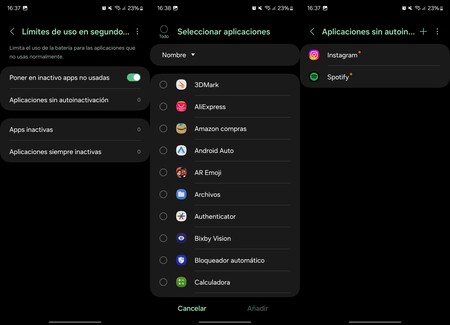
- «Apps inactivas»: marcar una app como inactiva, hará que restrinjamos parte de sus procesos en segundo plano. Cuidado con añadir aquí apps de mensajería como WhatsApp: puedes provocar que sus notificaciones no te lleguen.
- «Aplicaciones siempre inactivas»: el modo más agresivo, las añadidas aquí sólo funcionarán si las abrimos. En cuanto cambiemos de app, sus procesos desaparecerán. De nuevo, agrega aquí sólo las que consuman energía de forma desmesurada.
Controla qué apps abusan de la memoria
Algo parecido encontramos si acudimos al apartado de «Memoria», que se encuentra en «Ajustes» > «Mantenimiento del dispositivo». En este, veremos la memoria RAM disponible en cada momento, y en un simple botón nos permitirá liberarla de aplicaciones que están ocupándola.
Un poco más abajo encontramos la opción de «Aplicaciones excluidas», un listado calcado al de la anterior sección pero que se centra en restringir los procesos en segundo plano de apps que se mantienen activas en todo momento. Este tipo de aplicaciones ralentizan nuestro móvil a la larga, por lo que si no son necesarias en nuestro uso personal, podremos pararlas un poco. La lista se completa de la misma manera: recuerda pulsar en el botón «+» y marcar las apps deseadas.
Cabe mencionar que si sufres problemas de batería y no llegas al final del día, quizá provengan de defectos que puedes comprobar. Recuerda mantener tu móvil lejos de su peor enemigo, así como revisar ciertos aspectos que harán decrecer rápidamente el porcentaje.
Así, conseguiremos controlar un consumo de batería anómalo, que probablemente percibas cuando tengas muchas aplicaciones instaladas en la memoria de tu Samsung Galaxy. Por fortuna, es posible tenerlas bajo control: a partir de ahora, sabemos cómo actuar.
En Xataka Android | Cómo personalizar al máximo los gestos de tu Samsung Galaxy para poder hacer (casi) cualquier cosa






